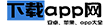Apeaksoft Studio Video Editor剪切视频的操作方法
Apeaksoft Studio Video Editor是一款功能丰富的视频处理软件,通过这款软件我们可以用到视频转换、视频裁剪、视频剪切等功能,都是一些在编辑视频的时候比较常用的功能,很多时候用户在使用电脑时会需要用到剪切视频的功能,那么通过这款软件也是可以快速完成剪切操作的,介于有的用户还没有使用过这款软件,小编就来跟大家分享一下具体的操作方法吧,感兴趣的朋友不妨一起来看看小编分享的这篇方法教程,希望这篇教程中的方法能够帮助到大家。
首先第一步我们打开软件之后,在界面中找到基本剪切功能图标点击进去,如下图中所示,Basic Clip。
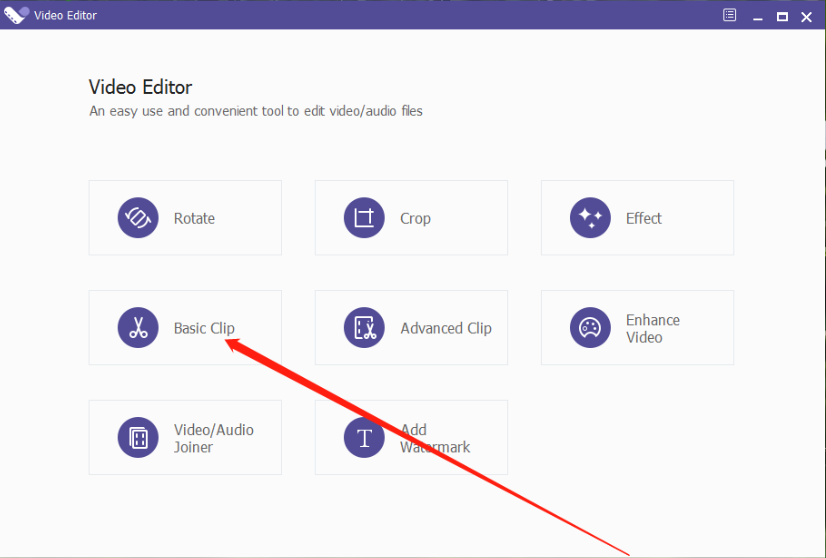
点击进入到剪切功能界面之后,我们点击界面中的这个Add File添加文件按钮,点击这个添加文件按钮之后可以选择想要剪切的视频。
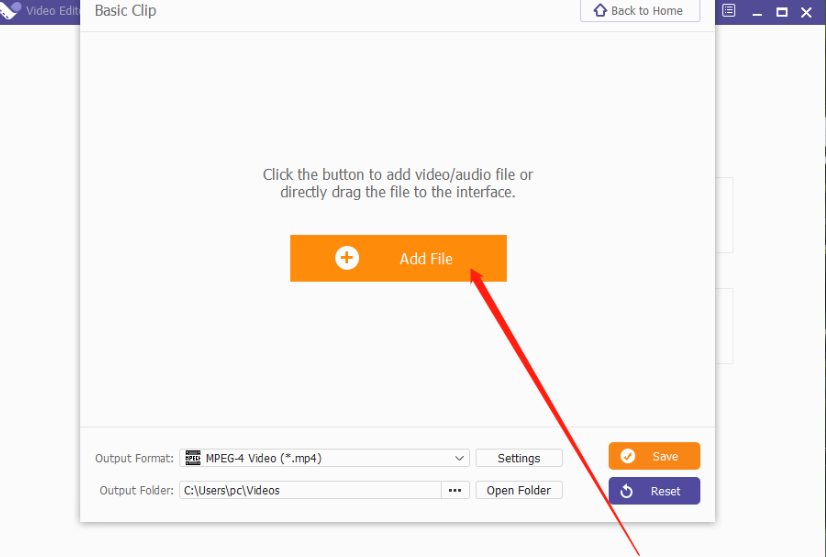
点击添加文件按钮之后下一步在出现的选择文件界面中选中想要剪切的视频之后,点击右下角的打开按钮。

点击右下角的打开按钮之后,我们在出现的界面中就可以选择想要剪切的视频开始位置了,移动圆点到开始位置之后点击“[”图标。
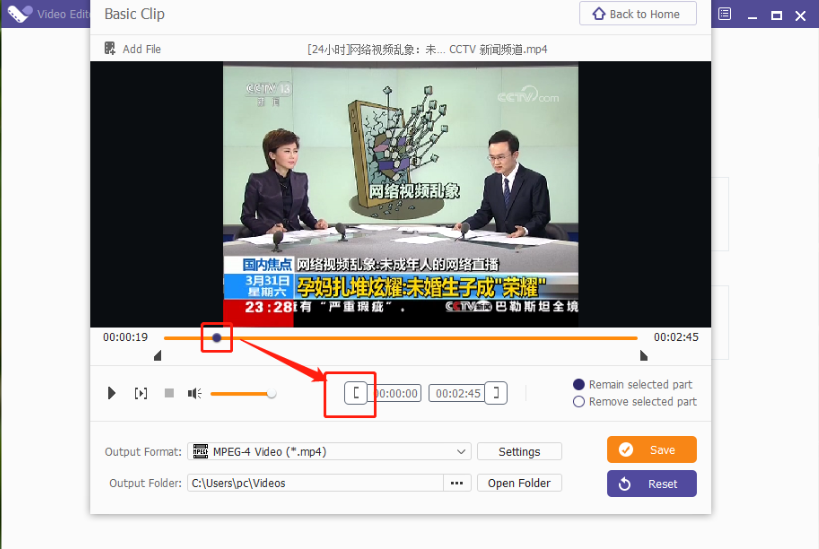
另外一步是选择结束位置,移动到想要设置的结束位置之后,点击界面中的“]”图标。
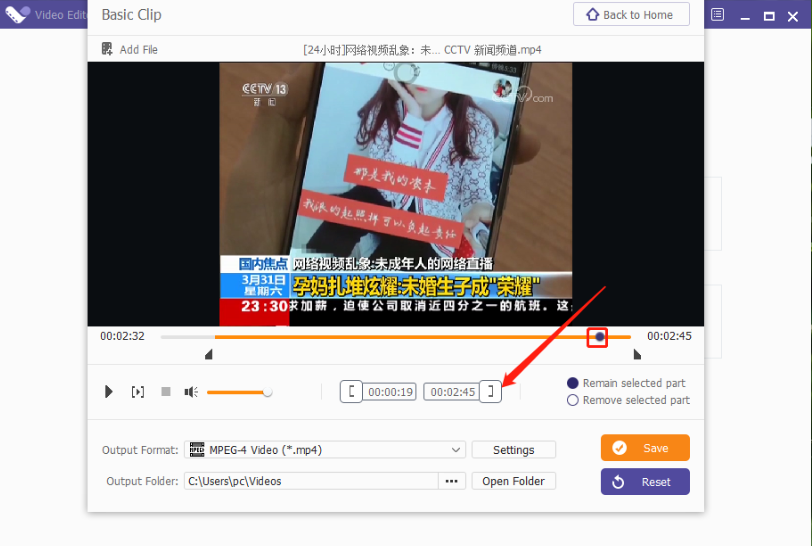
开始位置和结束位置都选取完成之后,想要剪切的视频片段就选择完成了,然后我们点击右下方的Save按钮即可将选取的这个片段剪切保存下来。
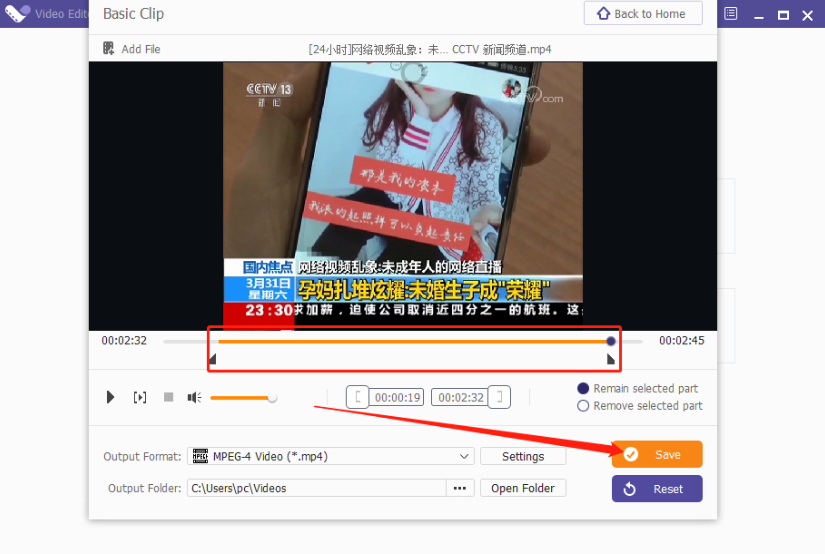
使用上述教程中的操作方法我们就可以通过Apeaksoft Studio Video Editor这款软件来剪切视频文件了,有需要的朋友赶紧试一试这个方法吧,希望能够帮助到大家。最后别忘了关注下载APP网。
以上就是下载app网小编为您带来《Apeaksoft Studio Video Editor剪切视频的操作方法》的相关内容介绍了,希望对您能有所帮助。如还有其它不懂的,可以查看更多Apeaksoft Studio Video Editor使用方法的相关的内容!本站每日都会为您更新全新的游戏攻略和软件资讯,感兴趣的可以关注收藏本站哦。
- 使用腾讯视频APP录制GIF图的操作方法09/07
- b站缓存的视频显示到相册操作方法介绍09/16
- 华为视频APP开启腾讯会员自动续费功能的操作方法09/10
- 今日头条APP拍小视频的操作方法09/11
- 微信APP创建群聊的操作方法08/21
- 爱奇艺APP设置允许运营商网络下载视频的操作方法09/08
- 微信APP修改登录密码的操作方法08/19
- 微信APP关闭深色模式的操作方法08/31